Dieser Artikel von MiniTool MovieMaker zeigt Ihnen die Bearbeitungsfunktionen von TikTok, Video-Spezifikationen und die 8 besten TikTok-Video-Maker.
In den letzten Jahren hat TikTok erheblich an Popularität gewonnen. Viele Menschen haben begonnen, ihre Videos mit dem Video-Maker für TikTok zu erstellen, diese Videos auf TikTok hochzuladen und viele Likes zu erhalten. Wenn Sie daran interessiert sind und einige lustige & kreative TikTok-Videos erstellen möchten, bitte lesen Sie diesen Artikel weiter.
TikTok: Bearbeitungsfunktionen und Video-Spezifikationen
In diesem Teil erhalten Sie eine kurze Einführung in die Bearbeitungsfunktionen und Video-Spezifikationen von TikTok.
TikTok-Bearbeitungsfunktionen
TikTok ist eine beliebte Social-Media-Plattform, die Nutzern ermöglicht, Videos anzusehen, zu erstellen und zu teilen. Außerdem hat die TikTok-App viele Bearbeitungstools und Ressourcen, die Benutzern bei der Erstellung toller Videos helfen können. Hier sind einige Bearbeitungsfunktionen von TikTok:
- Millionen von kostenlosen Musikclips und Sounds
- Eine Fülle von Filtern, Effekten und AR-Objekten
- Zahlreiche Bearbeitungsfunktionen, darunter Trimmen, Schneiden, Zusammenführen und Kopieren von Videoclips
- Audiobearbeitung wie Ein- und Ausblenden usw.
TikTok-Videospezifikationen
Bevor Sie Videos für TikTok erstellen, müssen Sie etwas über die Spezifikationen für TikTok-Videos wissen. Im Folgenden zeigen wir Ihnen die Spezifikationen für TikTok-Videos:
- Seitenverhältnis: 9:16 (empfohlen) oder 1:1
- Video-Ausrichtung: vertikal
- Empfohlene Dimensionen: 1080 x 1920 Pixel
- Videolänge: 5 bis 60 Sekunden
- Größe der Videodatei: Die maximale Videogröße für iOS beträgt 287,6 MB und für Android 72 MB
- Unterstützte Dateiformate: MOV und MP4
Die 4 besten TikTok-Video-Maker für PC
Es gibt viele Video-Maker für TikTok auf dem Markt, aus denen Sie wählen können. Und in diesem Teil haben wir einige der besten TikTok-Videoersteller aufgelistet und ausführlich vorgestellt. Nun lesen Sie einfach weiter, um einen Video-Maker für TikTok entsprechend Ihrer Anforderungen auszuwählen.
MiniTool MovieMaker
Bei MiniTool MovieMaker handelt es sich um einen kostenlosen TikTok-Video-Editor für PC, der viele Funktionen hat. Er bietet das Seitenverhältnis 9:16, das für alle TikTok-Videos empfohlen wird, und unterstützt die von TikTok benötigten Ausgabeformate – MP4 und MOV.
Als exzellenter TikTok-Videoersteller bietet MiniTool MovieMaker nicht nur grundlegende Bearbeitungstools wie Trimmen, Aufteilen, Zuschneiden, Drehen und Spiegeln, sondern auch zahlreiche Übergänge, Filter, Bewegungseffekte und animierte Sticker. Außerdem können Sie damit Texte zu Ihrem Video hinzufügen, einschließlich Titel, Captions, und die Geschwindigkeit Ihres Videos ändern und vieles mehr.
In Folgenden erhalten Sie zwei Methoden, mit denen Sie TikTok-Videos in MiniTool MovieMaker erstellen können.
MiniTool MovieMakerKlicken zum Download100%Sauber & Sicher
Methode 1. Bearbeiten Sie das Video manuell
Schritt 1. Laden Sie MiniTool MovieMaker herunter und installieren Sie es auf Ihrem PC. Ein Popup-Fenster wird angezeigt und Sie können das von TikTok empfohlene Seitenverhältnis 9:16 in der oberen linken Ecke auswählen.
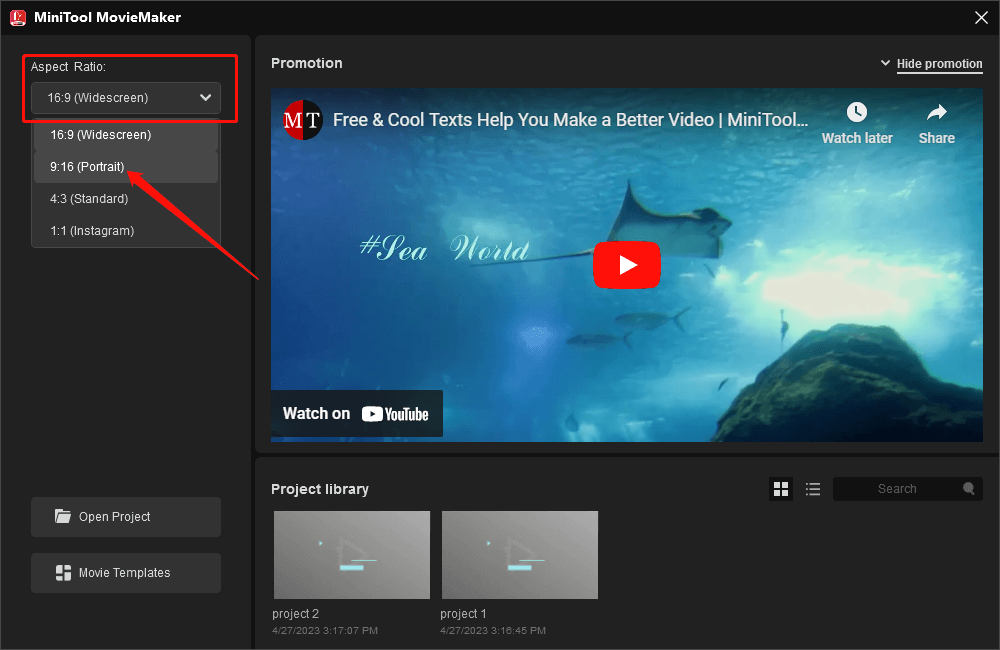
Oder ändern Sie das Seitenverhältnis in der unteren rechten Ecke des Bereichs Player.
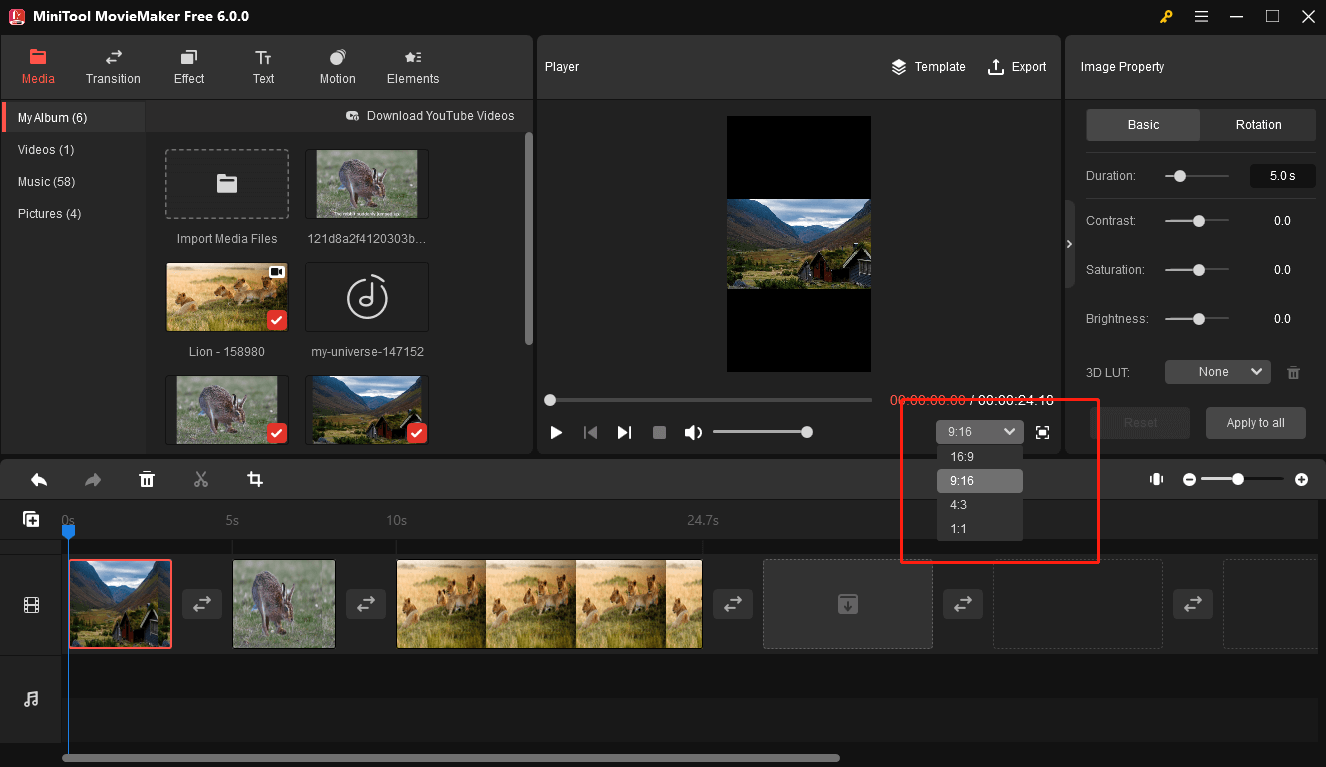
Schritt 2. Klicken Sie auf Mediendateien importieren, um Videos, Audiodateien und Bilder von Ihrem PC zu importieren, und klicken Sie anschließend auf Öffnen, um sie zu importieren. Dann klicken Sie auf das Plus-Symbol oder ziehen Sie die Zielelemente, um sie zur Zeitleiste hinzuzufügen.
Schritt 3. Fügen Sie einen Filter hinzu: Klicken Sie auf den Ziel-Clip auf der Zeitleiste, um ihn zu markieren, gehen Sie zur Registerkarte Effekt, wählen Sie einen Effekt aus, der Ihnen gefällt, und klicken Sie auf das Symbol + oder ziehen Sie ihn, um diesen Effekt zum Ziel-Clip hinzuzufügen.
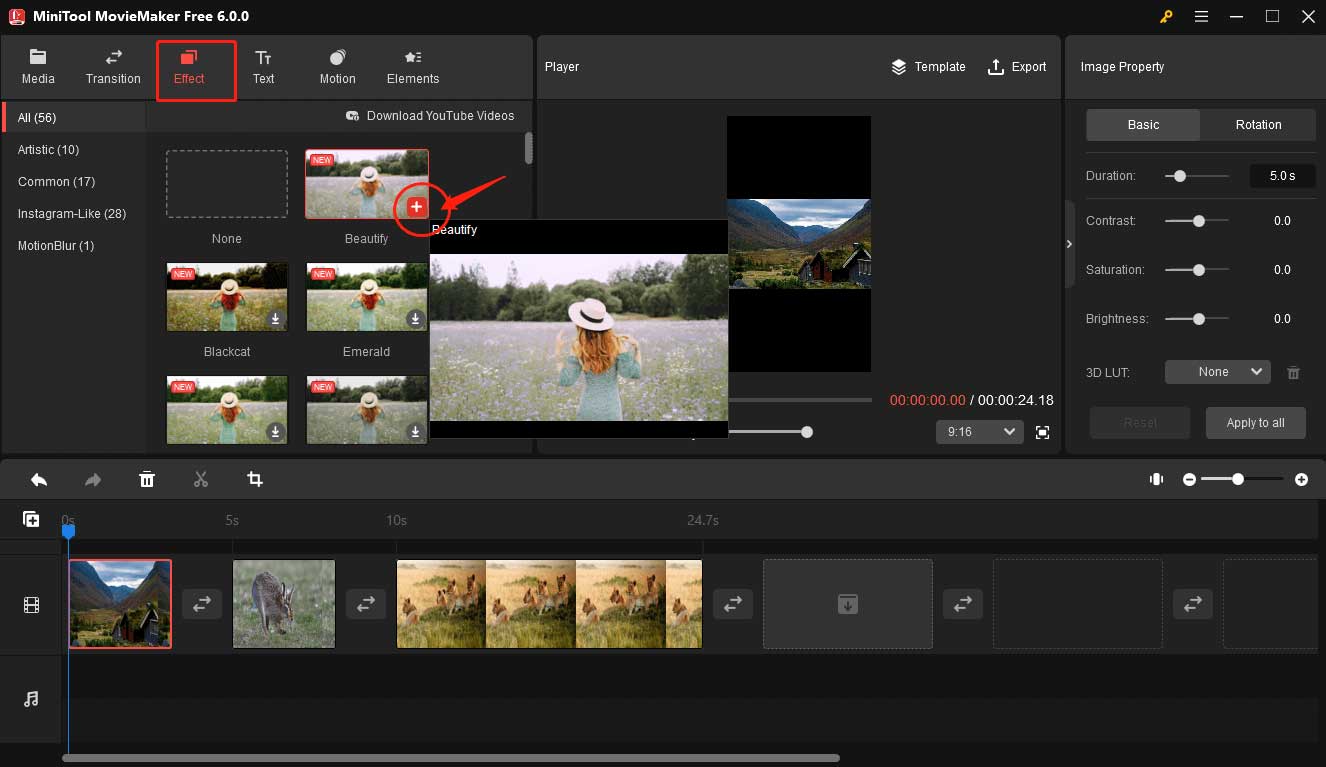
Oder Sie können mit der rechten Maustaste auf den gewünschten Effekt klicken und dann die Option Auf alle anwenden oder Auf ausgewählte, wenn Sie denselben Effekt auf alle oder ausgewählte Clips anwenden möchten.
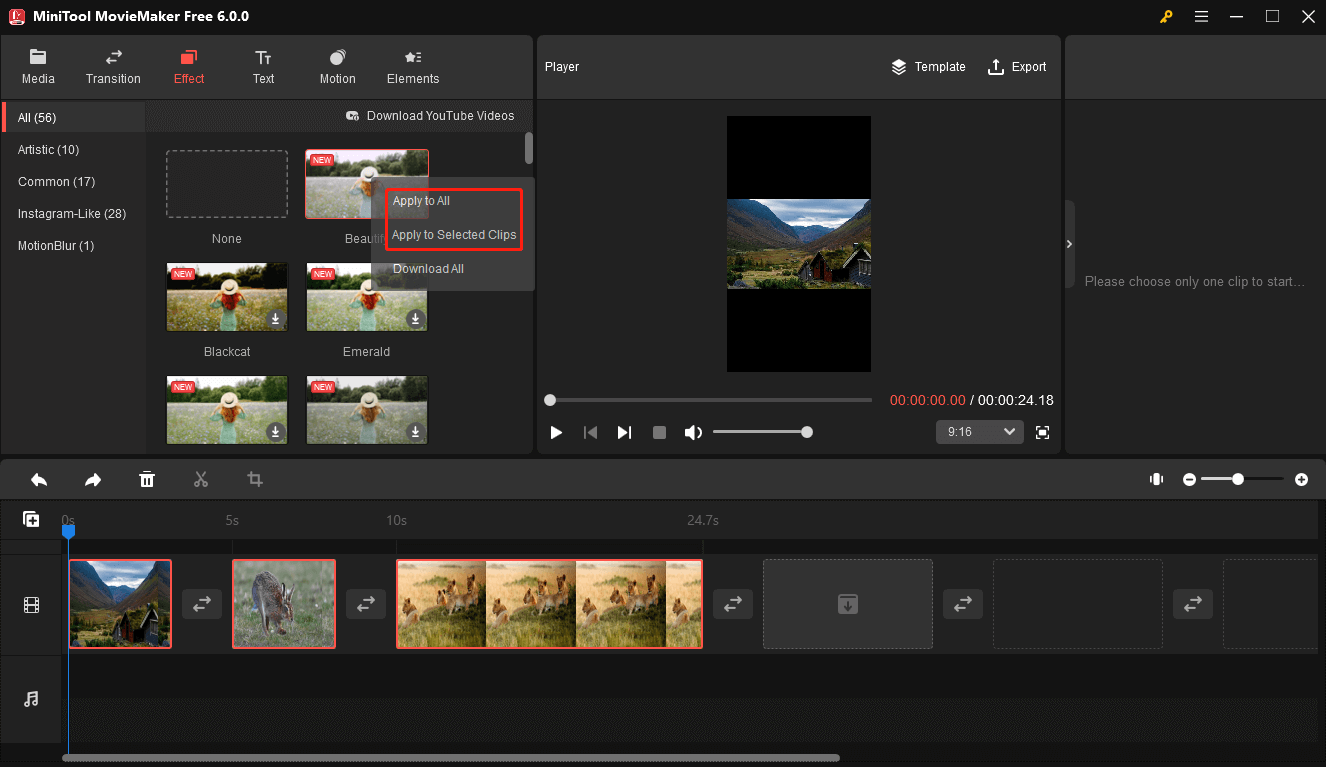
Schritt 4. Fügen Sie einen Bewegungseffekt hinzu: Klicken Sie auf den Ziel-Clip, um ihn hervorzuheben, wechseln Sie zur Registerkarte Bewegung, wählen Sie eine Bewegung aus, die Sie verwenden möchten, und klicken Sie auf das Plus-Symbol. Alternativ können Sie per Drag & Drop diese Bewegung in den Ziel-Clip ziehen. Und Sie können diese Bewegung auf alle Bilder oder Videos anwenden, indem Sie im Bereich Bildeigenschaften oder Videoeigenschaften auf Auf Alle anwenden klicken.
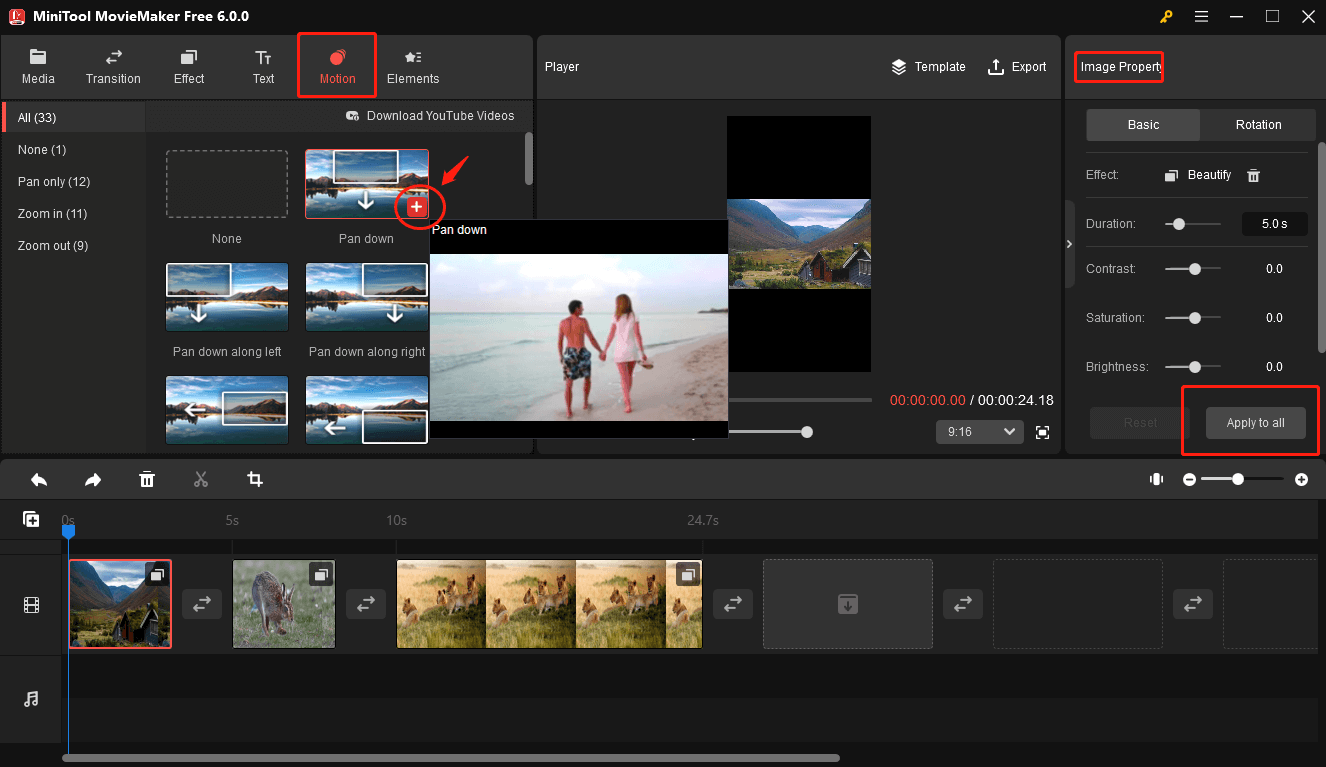
Schritt 5. Fügen Sie ein Element hinzu: Finden Sie den Abspielkopf auf dem Video oder Foto, zu dem Sie ein Element hinzufügen möchten. Dann gehen Sie zur Registerkarte Element und klicken Sie auf das Plus-Symbol oder ziehen Sie es auf die Spur über dem Ziel-Clip. Sie anschließend die Skalierung anpassen und das Element im Fenster Elementeigenschaften drehen und spiegeln.
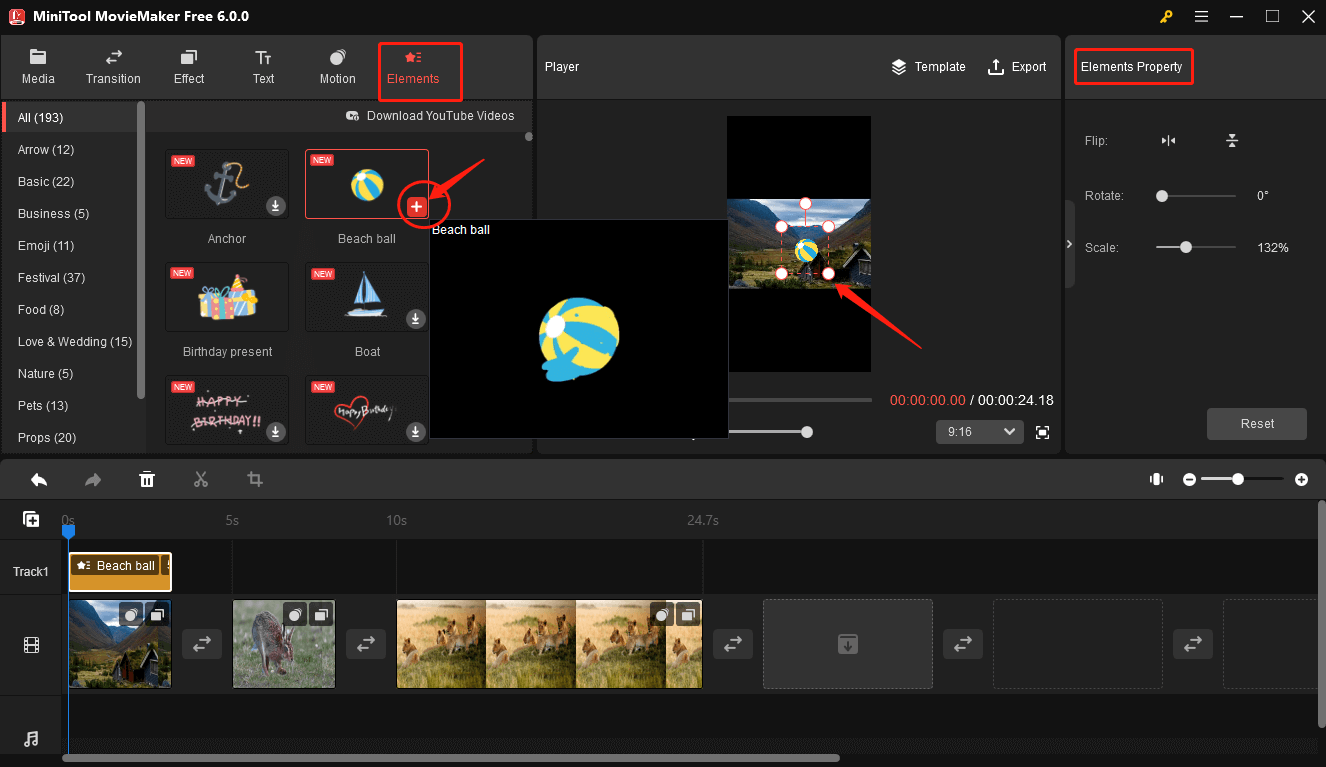
Schritt 6. Nachdem Sie dieses Video bearbeitet haben, klicken Sie auf den Button Exportieren und Sie können das Ausgabeformat auswählen und die Einstellungen dieses Videos ändern. Schließlich klicken Sie auf das Symbol Exportieren in der unteren rechten Ecke.
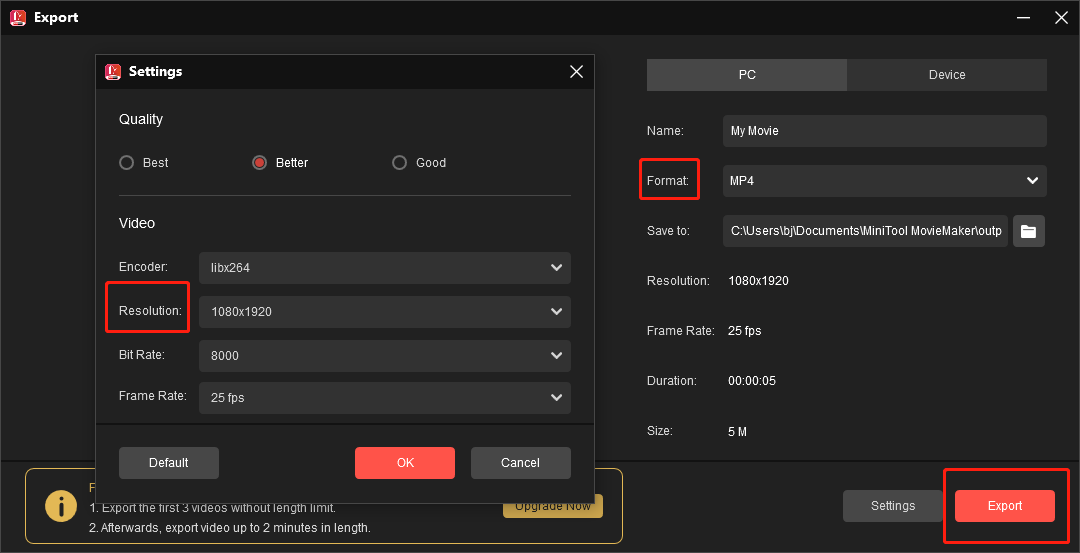
Methode 2. Verwenden Sie die Filmvorlagen
Schritt 1. Starten Sie MiniTool MovieMaker. Beim Öffnen wird ein neues Popup-Fenster angezeigt und Sie klicken Sie dann auf Filmvorlagen.
Schritt 2. Wählen Sie eine Vorlage aus, die Ihnen gefällt, und klicken Sie auf den Button Weiter, dann auf Öffnen, um die Quelldateien zu importieren.
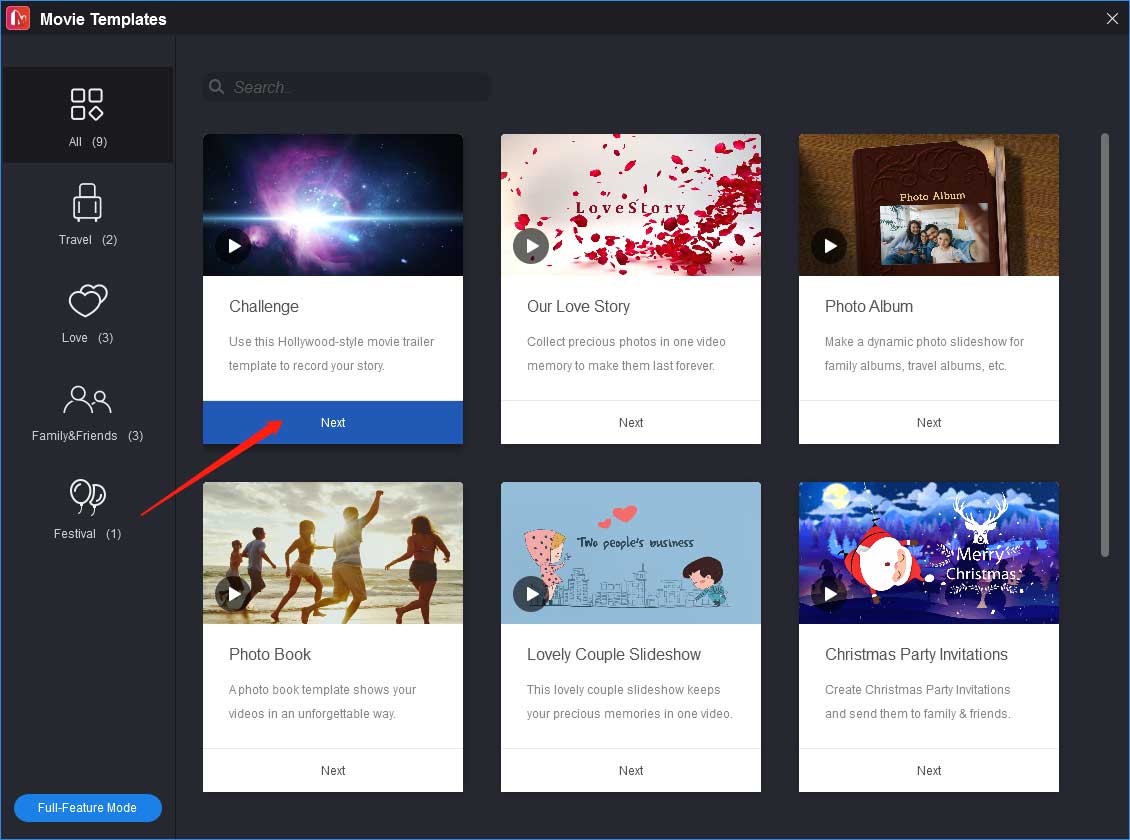
Um zu vermeiden, dass die folgende Szene in Ihrem Video auftritt, müssen Sie genügend Quelldateien hochladen, um alle leeren Positionen auszufüllen.
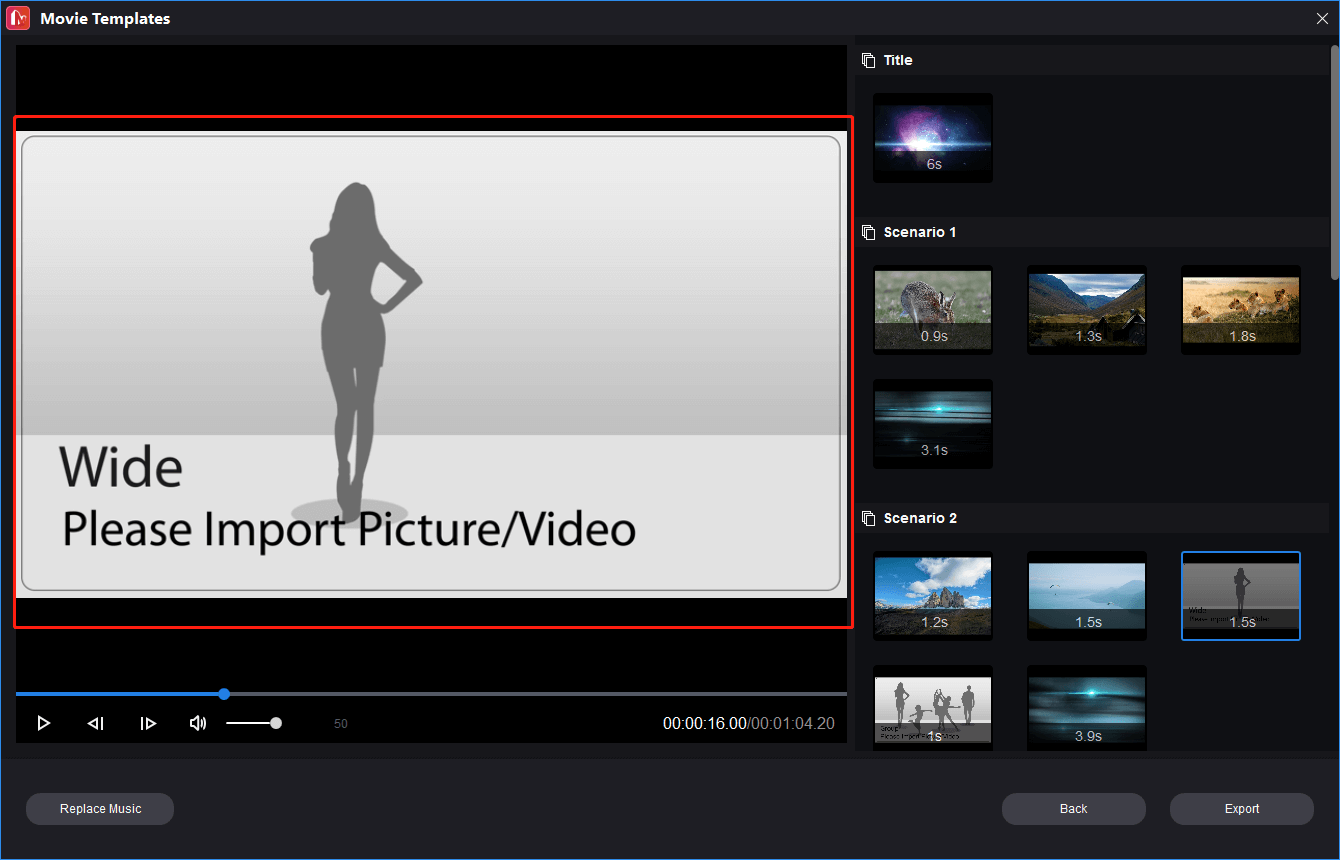
Schritt 3. Klicken Sie auf Button Exportieren und Sie können das Ausgabeformat auswählen und die Einstellungen des Videos ändern. Nach dem Vorgang können Sie auf Exportieren klicken.
Windows Movie Maker
Windows Movie Maker ist ein kostenloser Tiktok-Video-Maker, der von Microsoft Windows Live entwickelt wurde. Dieser TikTok-Editor für PC verfügt über eine einfache Oberfläche und es ist auch für Anfänger relativ einfach, Videos mit diesem TikTok-Video-Maker zu bearbeiten. Damit können Sie Videos mit spezifischen Effekten, Musik und Kommentaren erstellen und bearbeiten.
Verwandter Artikel: WMV-Dateien reparieren und wiederherstellen.
OpenShot
OpenShot ist ein kostenloser Open-Source-Video-Maker für TikTok, mit dem Sie einige sehr lustige Videos unter Ihrem TikTok-Konto erstellen können. Als guter TikTok-Editor für PC verfügt OpenShot über viele Funktionen wie das Zuschneiden, Trimmen oder Schneiden von Videos und bietet eine Echtzeitvorschau, umfangreiche Titelvorlagen, Videodekodierung, digitalen Zoom, Audiomischung und -bearbeitung sowie digitale Videoeffekte. Kurz gesagt, es hat die meisten der Funktionen, die Sie sich für die Videobearbeitung vorstellen können.
Clideo
Clideo ist ein einfach zu bedienendes Online-Video-Tool, das als TikTok-Video-Maker funktioniert. Das bedeutet, dass Sie keine Anwendung herunterladen, installieren und einrichten müssen. Sie können es auch sofort auf jedem Gerät verwenden. Stellen Sie nur sicher, dass Ihre Internetverbindung schnell und stabil ist.
Es verfügt über alle Funktionen, die Sie benötigen, um ein großartiges TikTok-Video zu erstellen. Sie können den beliebigen Text zu Ihrem Projekt hinzufügen und ihn personalisieren. Sie könne auch Schriftarten, Größen, Stärken und Farben ändern, Hintergründe hinzufügen und vieles mehr! Sie können die Position von Bildern und Videos manuell ändern, ein Bild-im-Bild, ein Video mit geteiltem Bildschirm oder eine Collage mit einer anderen Komposition erstellen.
Die 4 besten TikTok-Video-Maker für Smartphone
Zusätzlich zur den TikTok-Videobearbeitungsprogrammen für PC gibt es auch viele TikTok-Video-Maker für Smartphone auf dem Markt, aus denen Sie wählen können. Die folgenden vier Programme sind dringend zu empfehlen und Sie können eines davon auswählen.
CapCut
CapCut ist der offizielle kostenlose Video-Editor und Video-Maker mit Musik für TikTok, der vielseitig und einfach zu bedienen ist. Es verfügt nicht nur über die grundlegenden Funktionen wie Text, Sticker, Filter, Farben und Musik, sondern bietet auch kostenlose erweiterte Funktionen wie Keyframe-Animation, sanfte Zeitlupeneffekte, Chroma-Key, Picture-in-Picture (PIP) und Stabilisierung, um Ihnen zu helfen, Momente einzufangen und zu bearbeiten.
CapCut ist einfach zu bedienen und seine Videobearbeitungsfunktionen sind sehr nützlich. Es optimiert die mühsame Videobearbeitung mit technischen Mitteln, so dass auch ein Anfänger in der Videobearbeitung leicht zahlreiche Bearbeitungseffekte nutzen kann.
Funktionen:
- Einfach zu bedienende Funktionen, mit denen Sie beispielsweise Videos schneiden, rückwärts abspielen und beschleunigen oder verlangsamen
- Erweiterte und umfangreiche Filter und Effekte
- Umfangreiche Musikbibliotheksressourcen und eine exklusive TikTok-Songbibliothek
- Beliebte Sticker und benutzerdefinierte TikTok-Schriftarten
- Eine große Auswahl an magischen Effekten
- Eine Fülle von Videovorlagen
Movavi Clips
Movavi Clips ist ein erweiterter Video-Maker für TikTok mit intuitiver Steuerung und einer benutzerfreundlichen Oberfläche. Es verfügt auch über eine Vielzahl von Bearbeitungstools wie z.B. Zuschneiden und Drehen. Und Sie können Ihre Videos mit einzigartigen Farbfiltern, Übergängen und thematischen Stickern ansprechender gestalten. Sie können auch eine wunderschöne Diashow mit Musiktiteln aus der kostenlosen integrierten Bibliothek und Bildern aus Ihren Alben erstellen. Die professionellen Themen und Effekte sind jedoch kostenpflichtig.
Funktionen:
- Video-Maker mit einer intuitiven Schnittstelle
- Schneller und präziser Schnitt
- Spezielles Chromakey-Farbauswahltool
- Eine breite Palette von Effekten und Übergängen
Vizmato
Vizmato ist ein einfach zu bedienender Video-Maker für TikTok, mit dem Sie Filter, Musik, Effekte und Text hinzufügen können, um Ihre Videos cool zu machen. Vizmato ist ein wunderbarer TikTok-Video-Editor, mit dem Sie mehrere Videos trimmen und bearbeiten können, um das perfekte Video zu erstellen. Vizmato bietet Ihnen einige der coolsten Videoeffekte für Ihre Videos. Wählen Sie aus 40+ visuellen Effekten, von denen einige in Hollywood-Filmen verwendet werden! Diese Videoeffekte können Ihre Videos sofort optimieren.
Funktionen:
- Mehr als 20 Videothemen und 40 visuelle Effekte
- Voice-Changer zur Audiobearbeitung
- HD-Video-Recorder mit Live-Effekten
- Benutzerdefinierte Texte und Sticker
Videoshop
Videoshop ist ein kostenloser TikTok-Video-Editor, der einfach zu bedienen ist und über schnelle Bearbeitungstools, Filtern und vielen anderen Effekten verfügbt, mit denen Sie Ihre Videos personalisieren können. Mit Videoshop können Sie beispielsweise Ihre verwackelten Videos bearbeiten, indem Sie Clips schneiden und zusammenführen, damit Ihre Videos professionell aussehen. Außerdem können Sie mit Videoshop Musik, Untertitel und Soundeffekte zu Ihren TikTok-Videos hinzufügen und die Geschwindigkeit Ihrer Videos anpassen.
Funktionen:
- Umfassende Filter, Übergänge und animierte Titel
- Videos mit wenigen Klicks schneiden und trimmen
- Videogeschwindigkeit in Zeitlupe, Zeitraffer und Stop-Motion ändern
- Vine-Videos mit Stop-Motion-Aufnahme erstellen
Fazit
Ein umfassender, einfach zu bedienender und geeigneter TikTok-Video-Maker kann Ihnen helfen, hoch qualitative und kreative TikTok-Videos zu erstellen, und Sie können einen Videoersteller aus den oben genannten acht TikTok-Video-Maker wählen.
Wenn Sie Fragen zu MiniTool MovieMaker haben, zögern Sie bitte nicht, uns eine E-Mail an [email protected] zu senden



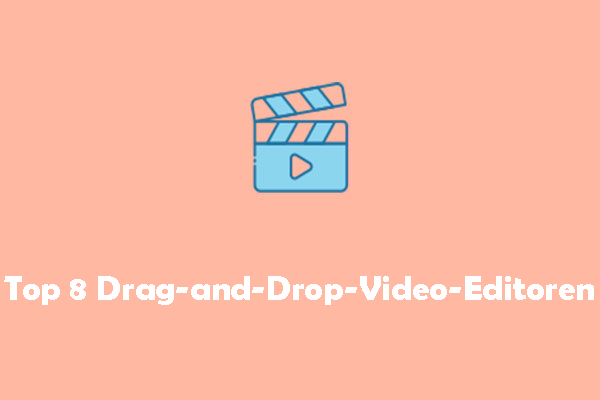

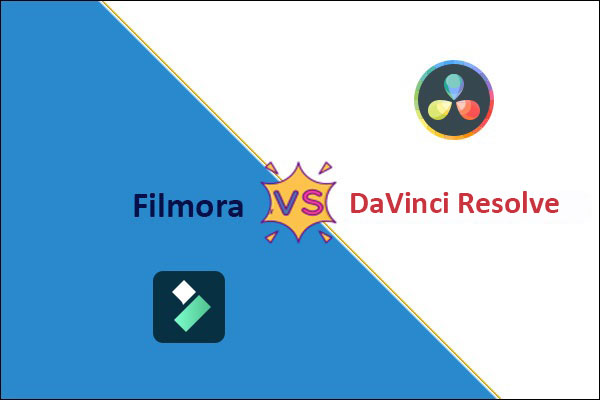
Nutzerkommentare :